華碩 All-in-One 計算機/
ASUS All-in-One PC
用戶手冊
文
中
體
簡
P1801 系列
�
C7705
1.00 版
2013 年 2 月發行
簡
體
中
文
P1801 華碩 All-in-One 計算機必須與 P1801-T 平板電腦搭配使用
版權說明
© ASUSTeK Computer Inc. All rights reserved. 華碩電腦股份有限公司保留所有權利。
本用戶手冊包括但不限于其所包含的所有信息都受到著作權法的保護,未經華碩電腦股
份有限公司(以下簡稱“華碩”)許可,不得有任何仿造、複製、摘抄、轉譯、發行等行
為或為其它利用。
免責聲明
本用戶手冊是以“現狀”及“以目前明示的條件下”的狀態提供給您。在法律允許的範
圍內,華碩就本用戶手冊,不提供任何明示或默示的擔保及保證,包括但不限于商業暢銷
性、特定目的適用性、未侵害任何他人權利及任何使用本用戶手冊或無法使用本用戶手冊
的保證,且華碩對因使用本用戶手冊而獲取的結果或通過本用戶手冊所獲得任何信息的準
確性或可靠性不提供擔保及保證。
用戶應自行承擔使用本用戶手冊的所有風險。用戶明確瞭解并同意華碩、華碩的被授權
人及董事、管理層、員工、代理商、關聯企業皆無須為您因本用戶手冊、或因使用本用戶
手冊、或因不可歸責于華碩的原因而無法使用本用戶手冊或其任何部分而可能產生的衍
生、附帶、直接、間接、特別、懲罰或任何其它損失(包括但不限于利益損失、業務中
斷、數據遺失或其它金錢損失)負責,不論華碩是否被告知發生上述損失之可能性。
由于部分國家或地區可能不允許責任的全部免除或對上述損失的責任限制,所以上述限
制或排除條款可能對您不適用。
用戶知悉華碩有權隨時修改本用戶手冊。本產品規格或驅動程序一經改變,本用戶手
冊將會隨之更新。本用戶手冊更新的詳細說明請您訪問華碩的客戶服務網http://support.
asus.com,或是直接與華碩電腦客戶關懷中心800-820-6655聯繫(不能撥打800電話的
用戶,請撥打技術支持電話021-34074610)。
對于本用戶手冊中提及的第三方產品名稱或內容,其所有權及知識產權都為各產品或內
容所有人所有且受現行知識產權相關法律及國際條約的保護。
當下列兩種情況發生時,本產品將不再受到華碩的保修及服務:
(1)本產品曾經過非華碩授權的維修、規格更改、零件替換或其它未經過華碩授權的行為。
(2)本產品序號模糊不清或丟失。
�
目錄
目錄
關於本用戶手冊 .............................................................................................................................5
信息 ............................................................................................................................................5
圖標 ............................................................................................................................................5
字型 ............................................................................................................................................5
安全性須知 ......................................................................................................................................6
創建系統 ..................................................................................................................................6
使用注意事項 .........................................................................................................................6
聲壓 ............................................................................................................................................7
TV 選台器(選配) .............................................................................................................7
直流電風扇警告 ....................................................................................................................7
包裝盒內容物 .................................................................................................................................8
第一章:硬件設置
認識您的華碩 All-in-One 計算機 .............................................................................................9
華碩 All-in-One 計算機 .......................................................................................................9
前視圖 .......................................................................................................................................9
後視圖 ....................................................................................................................................10
側視圖 ....................................................................................................................................11
平板電腦 ........................................................................................................................................13
前視圖 ....................................................................................................................................13
側視圖 ....................................................................................................................................14
底視圖 ....................................................................................................................................15
後視圖 ....................................................................................................................................16
第二章:使用您的華碩 All-in-One 計算機
擺放您的華碩 All-in-One 計算機 ..........................................................................................17
安裝平板電腦至華碩 All-in-One 計算機上 ...............................................................17
擺放您的平板電腦 .....................................................................................................................18
放置在桌面上 ......................................................................................................................18
連接無線鍵盤與鼠標 ........................................................................................................19
將 All-in-One 計算機啟動 ...............................................................................................20
單獨使用平板電腦 .............................................................................................................20
無縫變形 ........................................................................................................................................21
在 Windows® 8 與 Android 之間切換 ......................................................................21
文
中
體
簡
�
簡
體
中
文
目錄
觸摸功能 ...............................................................................................................................22
通過 HDMI 輸出接口設置第二個顯示輸出 ......................................................................25
第三章:使用 Windows® 8 系統
第一次使用 Windows® 8 .......................................................................................................27
Windows® 8 畫面鎖定功能 ....................................................................................................27
Windows® 用戶介面 .................................................................................................................28
開始屏幕 ...............................................................................................................................28
Windows® 應用程序 .........................................................................................................28
在邊角處導航 ......................................................................................................................29
使用 Windows® 應用程序處理工作 ....................................................................................32
運行應用程序 ......................................................................................................................32
個人化開始屏幕應用程序 ...............................................................................................32
關閉應用程序 ......................................................................................................................33
訪問所有程序 ......................................................................................................................33
超級按鈕欄(Charms bar) ..........................................................................................34
超級按鈕欄(Charms bar)功能說明........................................................................35
貼靠(Snap)功能 ............................................................................................................36
功能組合鍵 ...................................................................................................................................37
關閉華碩 All-in-One 計算機 ...................................................................................................38
進入 BIOS 設置程序 .................................................................................................................39
快速進入 BIOS 設置程序 ................................................................................................39
連接至網絡 ...................................................................................................................................40
Wi-Fi 連接 .............................................................................................................................40
使用 Connection Bulider 連接 ..............................................................................................42
設置有線連接 ......................................................................................................................44
設置動態 IP/PPPoE 網絡連接 ......................................................................................44
設置固定 IP 網絡連接 ......................................................................................................47
恢復您的系統 ..............................................................................................................................48
重新設置您的 All-in-one 計算機 ..................................................................................48
通過系統映像還原 .............................................................................................................49
刪除所有內容並重新安裝 Windows...........................................................................50
附錄
注意事項 ........................................................................................................................................51
�
關於本用戶手冊
本用戶手冊提供您關於華碩 All-in-One 計算機的硬件信息與軟件功能,內容則是由下面幾
個章節所組成:
第一章:硬件設置
本章節介紹關於華碩 All-in-One 計算機上各硬件元件的功能與說明。
第二章:使用您的華碩 All-in-One 計算機
本章節提供您華碩 All-in-One 計算機的各項使用信息。
第三章:使用 Windows® 8 系統
本章節概述介紹如何在華碩 All-in-One 計算機上面使用 Windows® 8 操作系統。
信息
為了強調手冊中的重要信息,信息說明會以下列方式呈現:
重要!本信息包含必須遵守才能完成工作的重要信息。
說明:本信息包含助於完成工作的額外信息與提示。
文
中
體
簡
警告!信息包含在特定工作時必須遵守以維護用戶安全以及避免造成華碩 All-in-one 計算機
數據與組件毀損的重要信息。
圖標
下列圖標分別表示可用來在華碩 All-in-One 計算機上完成所有工作的不同設備。
= 使用觸摸屏幕
= 使用鍵盤
字型
粗體 = 代表必須選取的菜單或項目。
斜體 = 代表必須按下的按鍵。
在本手冊中所有的產品圖與軟件圖片只能參考,請依您實際的產品規格與軟件畫
面為主。請隨時訪問華碩網站:www.asus.com.cn 以了解相關更新的信息。
華碩 All-in-One 計算機
5
�
安全性須知
華碩 All-in-One 計算機為經過設計與測試以符合最新安全標準的信息技術設備。然而,為
確保您的安全,在使用本產品前,請詳閱以下的安全操作說明。
創建系統
• 在您使用本系統前,請先閱讀並依照用戶手冊上的說明操作。
• 請勿將本產品放置在容易受潮或有發熱源(如散熱器附近)的位置。
• 請將本產品放置在平穩的地方。
• 機箱上有開孔之處請保持通風,請不要阻擋或遮蓋這些開孔,以確保在本系統周圍的
空間距離能保持通風。也請不要拿任何物件塞入這些通風孔。
• 本產品的推薦操作環境之溫度為介於 0℃ 至 40℃ 之間。
• 若您使用電源延長線,請確認安裝在延長在線所有設備的總使用安培數不會超過其額
定功率。
使用注意事項
• 請不要在電源線上走動,或將任何東西壓在電源線上。
• 請不要讓水或任何液體濺到本產品。
• 當系統關機後,仍有極小的電流流通,若要清理系統,請記得先將所有電源、調制解
調器與網線從插座上拔除。
• 為了讓屏幕保持較佳的觸摸感應能力,每隔一段時間需要進行清潔的動作,隨時保持
屏幕的清潔,以避免外來或過度的灰塵堆積。請依照以下的方式清潔屏幕:
• 關閉系統並將連接在牆面插座上的電源適配器拔除。
• 噴上一點點家用玻璃清潔劑在擦拭布上後,輕輕地擦拭屏幕表面。
• 請勿直接將清潔劑噴在屏幕上面。
• 請勿使用有侵蝕作用的清潔劑或粗糙的布來清理屏幕。
• 若您使用本產品時遇到以下技術上的問題時,請先將電源線拔除,並與合格的技術服
簡
體
中
文
務人員或您購買產品的經銷商聯絡。
• 電源線或插頭損壞。
• 液體濺入主機中。
• 您已依照操作指示操作,但系統卻未能正常運行。
• 主機摔落或內部有損傷。
• 系統性能有更改。
警告!請勿自行拆裝修理本產品,一經拆裝即喪失保修資格。
6 華碩 All-in-One 計算機
�
聲壓
警告:從耳機或頭戴式耳機上輸出過量的音量可能會導致聽力受損或喪失。請注意盡量不
要將音量控制與平衡器調整在中間值以上,如此可能會導致耳機或頭戴式耳機的聲壓輸出
增大,而造成聽力有所影響。
TV 選台器(選配)
注意:要安裝有線電視系統,在此提醒 CATV 系統安裝者的安裝程序須注意第 820-93 國
家電器規範,以提供適當的接地準則。尤其是指定屏蔽的同軸電纜連接到接地系統的建物
作為靠近點在實際的纜線入口。
直流電風扇警告
警告:請注意直流電風扇(DC fan)為轉動的零件,並可能造成傷害。請將您的身體與轉
動的扇葉保持安全距離。
文
中
體
簡
華碩 All-in-One 計算機
7
�
包裝盒內容物
華碩 All-in-One 計算機
平板電腦
簡
體
中
文
鍵盤(有線或無線,選配)
電源適配器與連接線(華碩 All-in-One 計算機使用)
電源適配器(平板電腦使用)
無線鼠標
USB 接口 KBM 接收器
Quick Guide
快速用戶手冊
說明:以上的鍵盤、鼠標、遙控器、電源適配
器器與 USB 介面 KBM 接收器等圖標只能參
考,實際的產品樣式會因您所在地區而可能會
有不同的搭配。
保修卡
遙控器(選配)
8 華碩 All-in-One 計算機
�

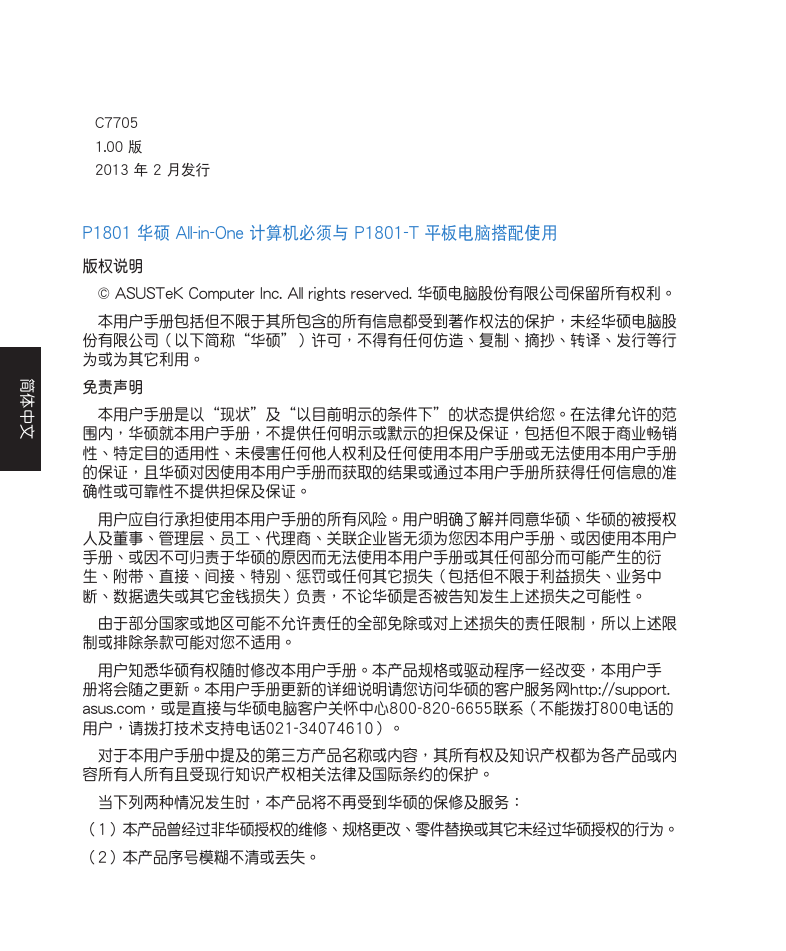
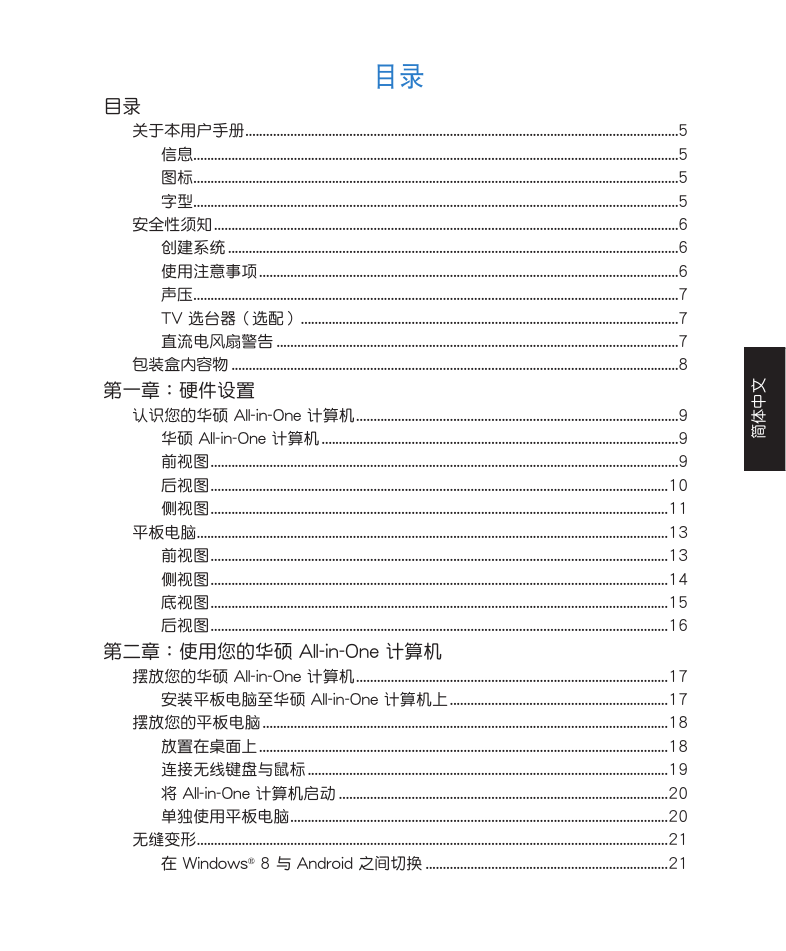
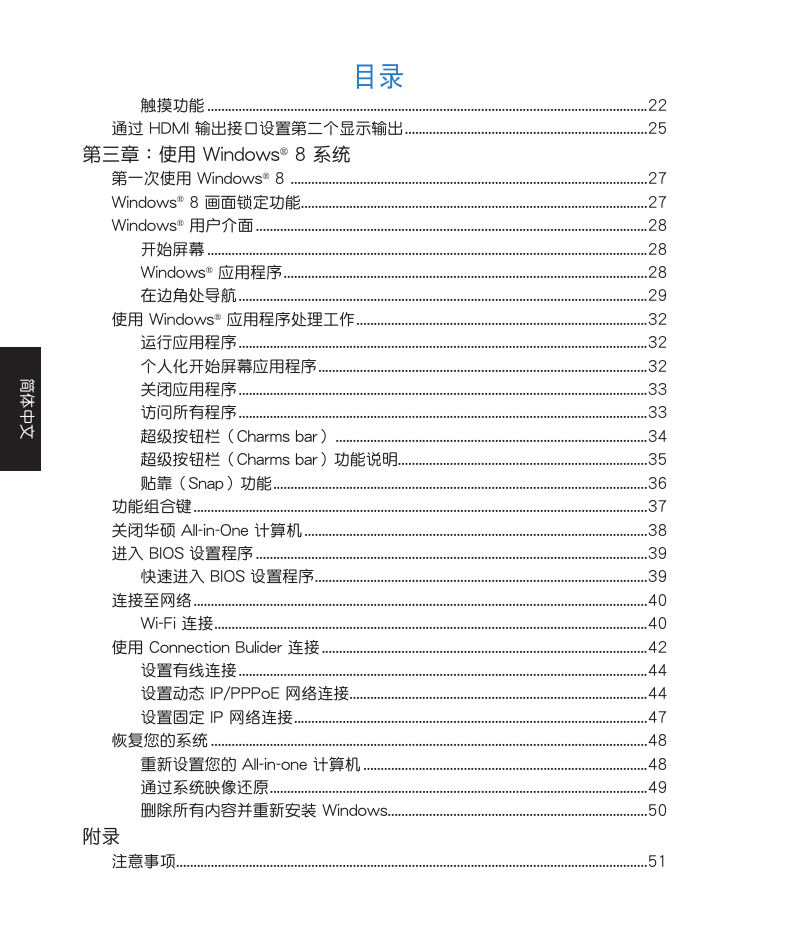
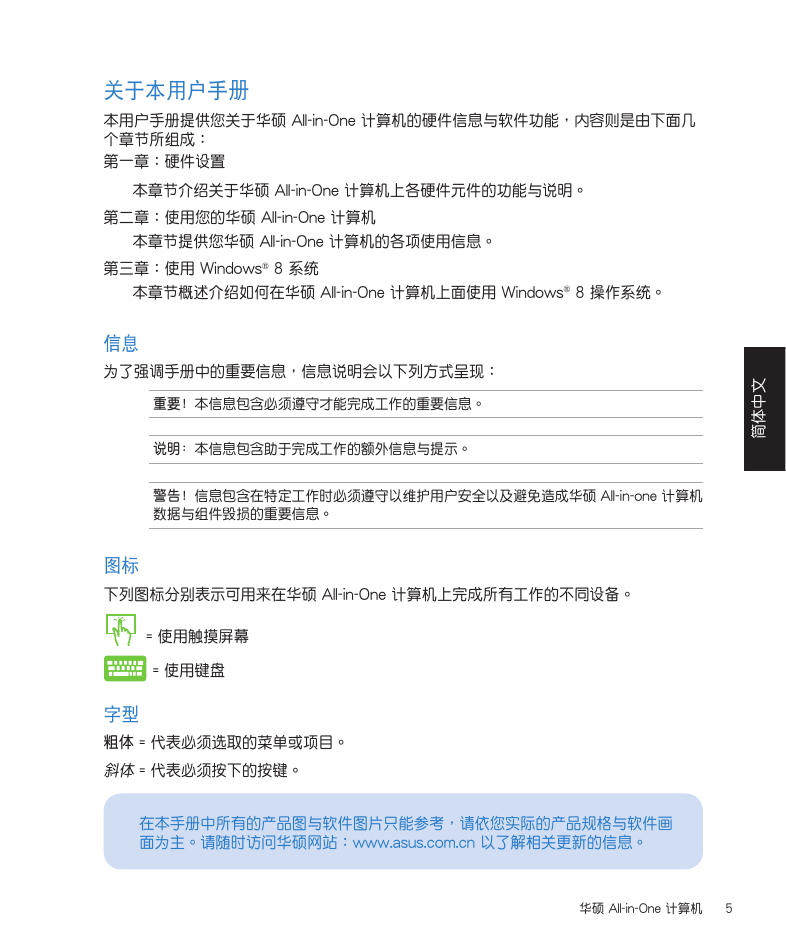
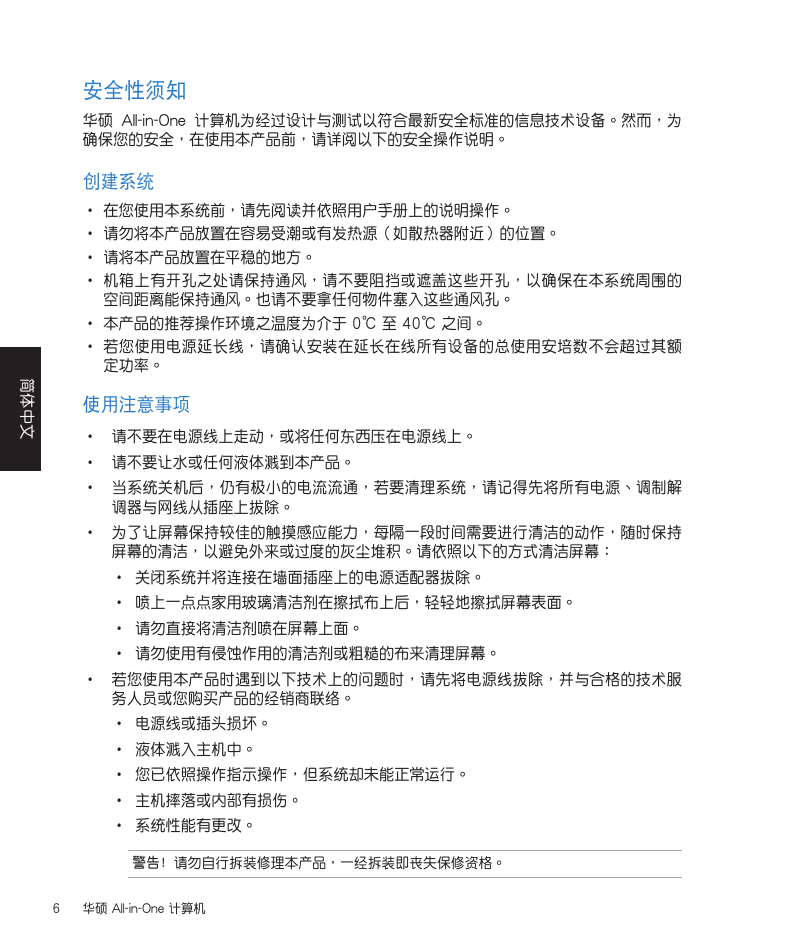
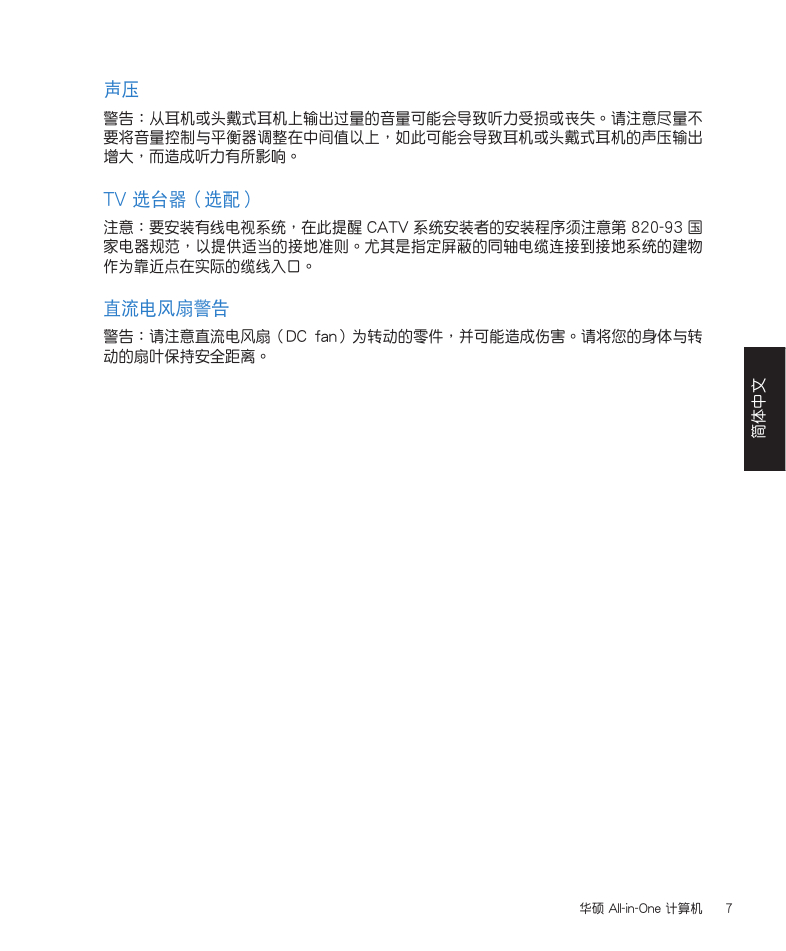
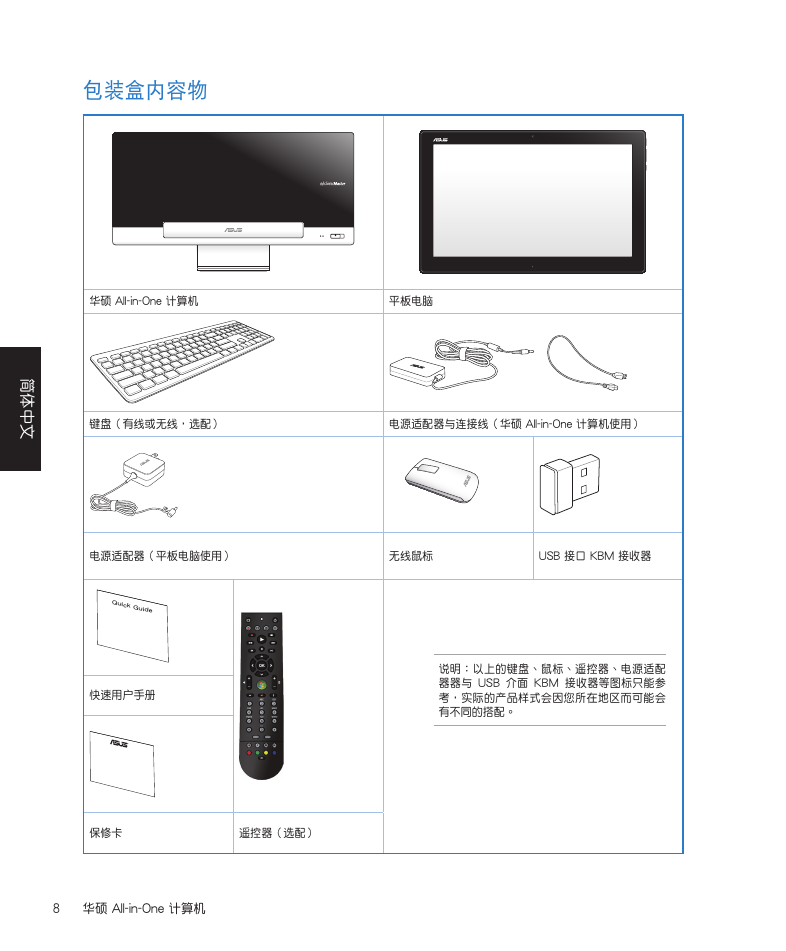

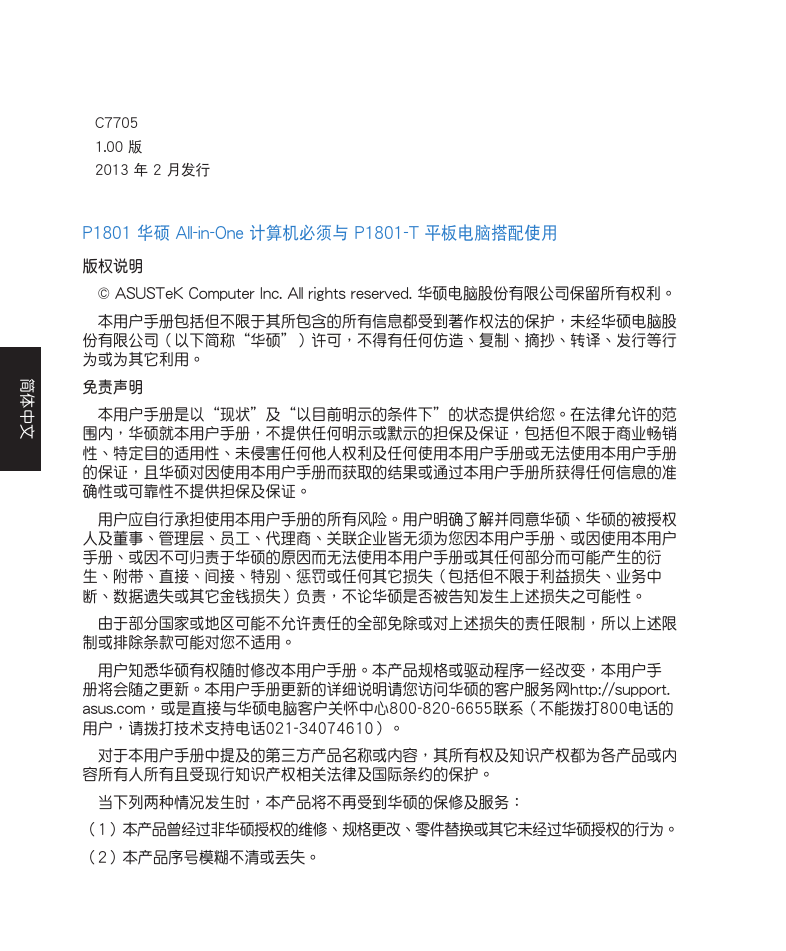
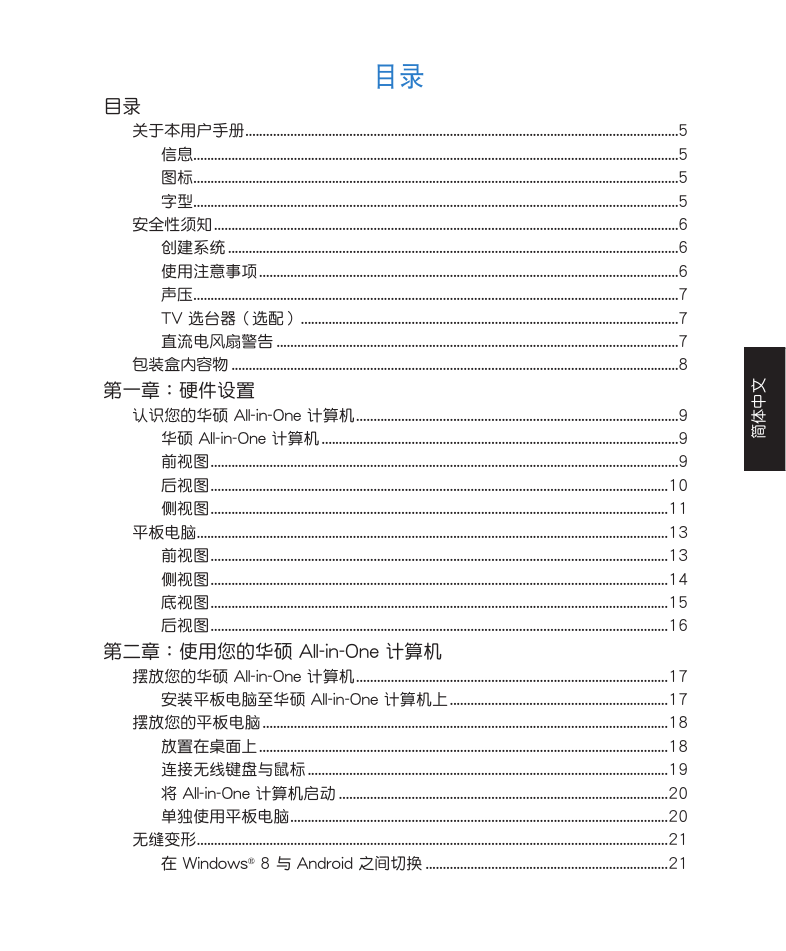
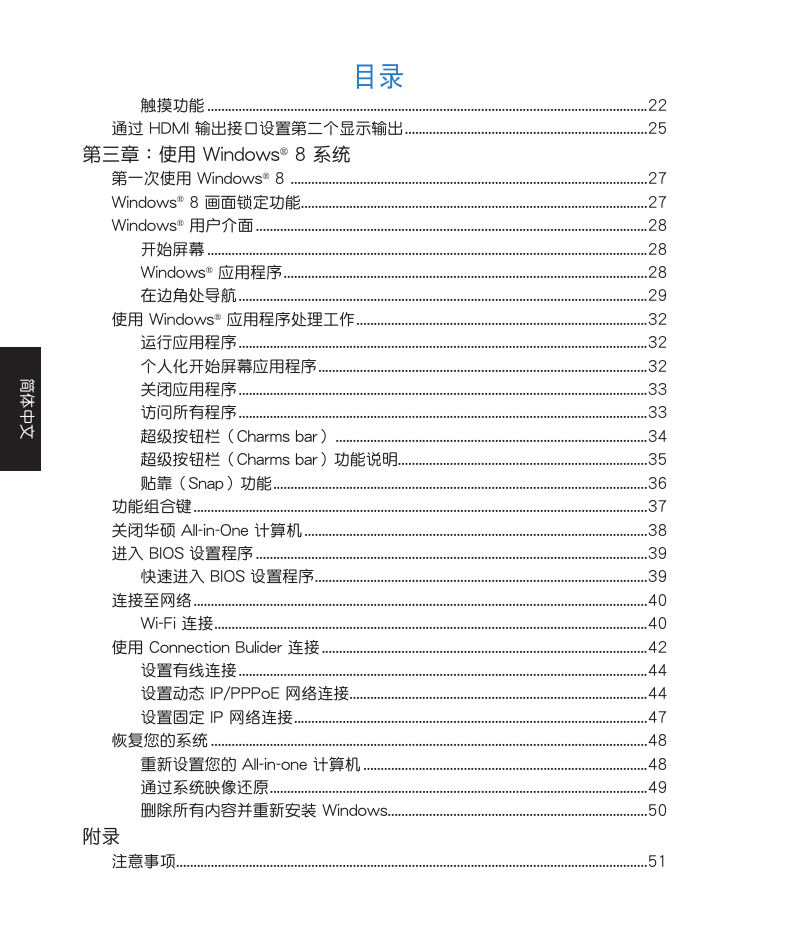
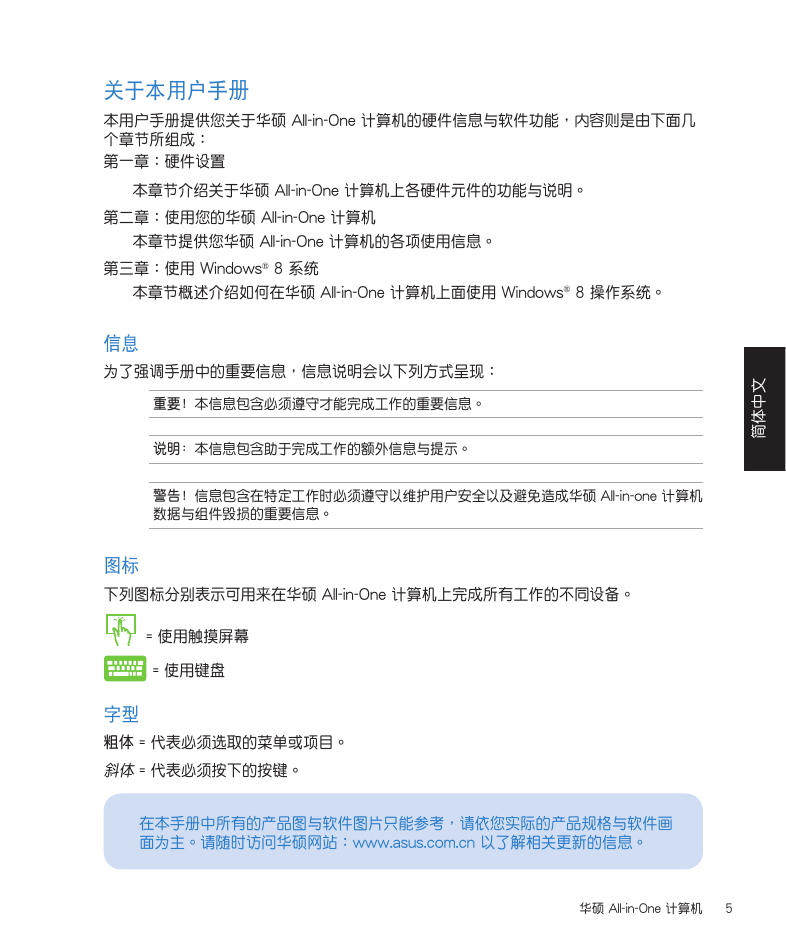
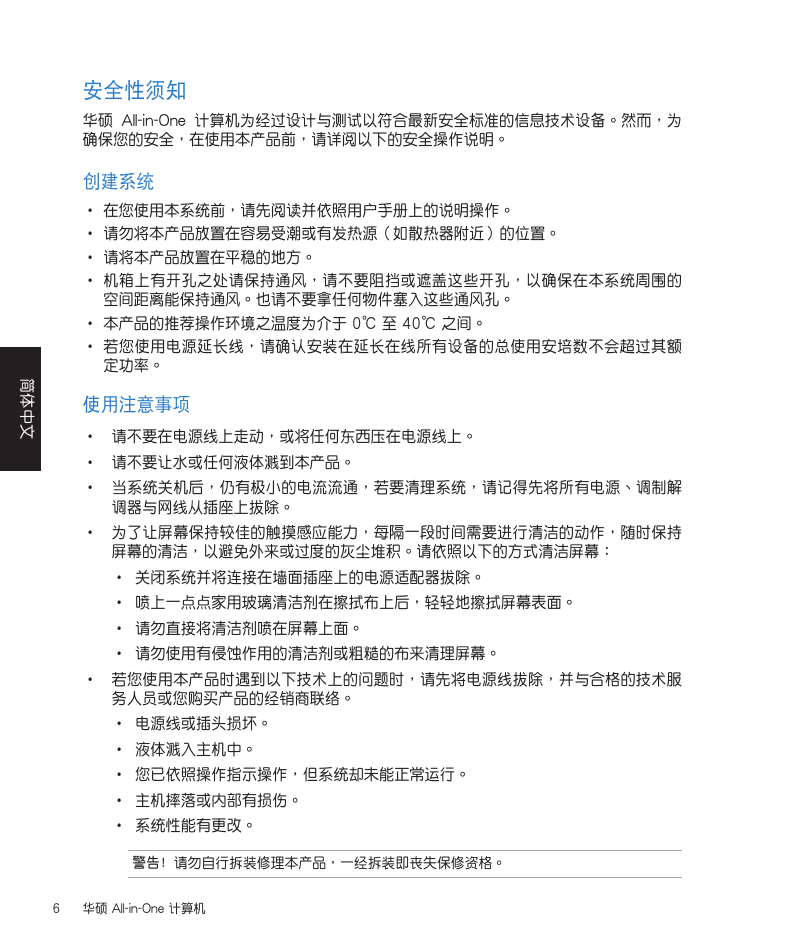
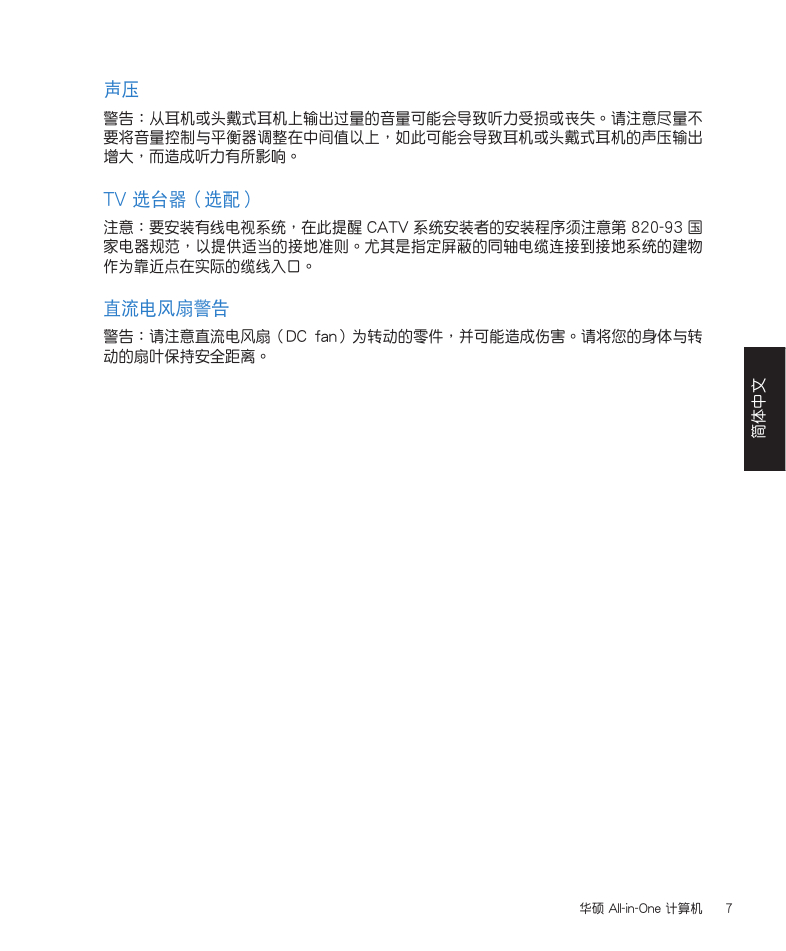
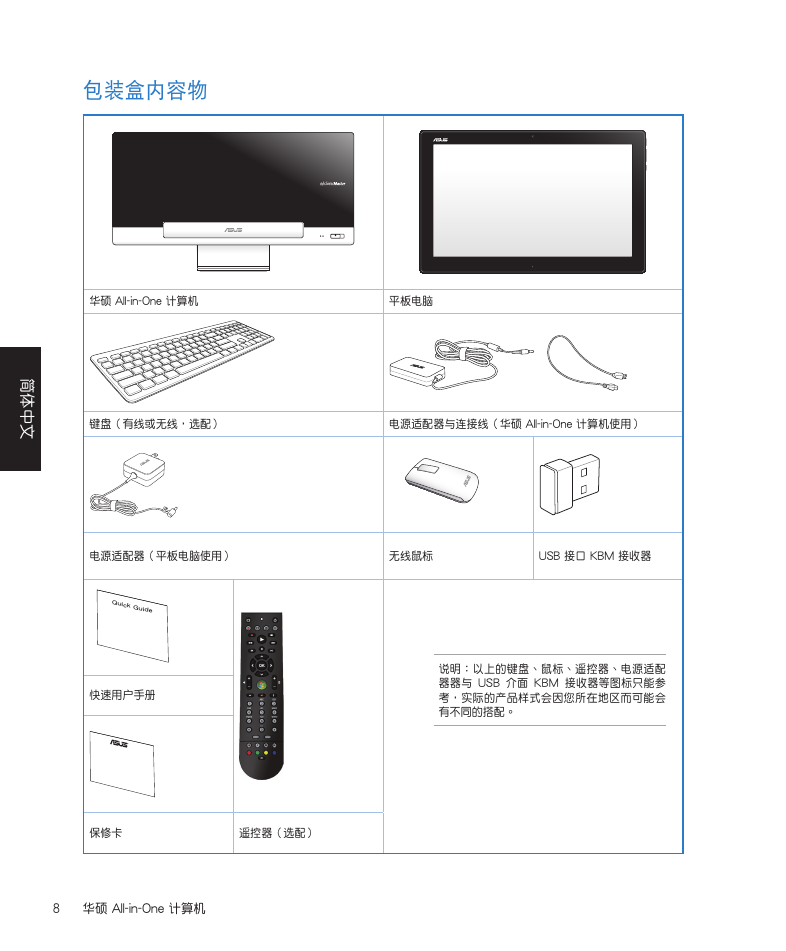
 2023年江西萍乡中考道德与法治真题及答案.doc
2023年江西萍乡中考道德与法治真题及答案.doc 2012年重庆南川中考生物真题及答案.doc
2012年重庆南川中考生物真题及答案.doc 2013年江西师范大学地理学综合及文艺理论基础考研真题.doc
2013年江西师范大学地理学综合及文艺理论基础考研真题.doc 2020年四川甘孜小升初语文真题及答案I卷.doc
2020年四川甘孜小升初语文真题及答案I卷.doc 2020年注册岩土工程师专业基础考试真题及答案.doc
2020年注册岩土工程师专业基础考试真题及答案.doc 2023-2024学年福建省厦门市九年级上学期数学月考试题及答案.doc
2023-2024学年福建省厦门市九年级上学期数学月考试题及答案.doc 2021-2022学年辽宁省沈阳市大东区九年级上学期语文期末试题及答案.doc
2021-2022学年辽宁省沈阳市大东区九年级上学期语文期末试题及答案.doc 2022-2023学年北京东城区初三第一学期物理期末试卷及答案.doc
2022-2023学年北京东城区初三第一学期物理期末试卷及答案.doc 2018上半年江西教师资格初中地理学科知识与教学能力真题及答案.doc
2018上半年江西教师资格初中地理学科知识与教学能力真题及答案.doc 2012年河北国家公务员申论考试真题及答案-省级.doc
2012年河北国家公务员申论考试真题及答案-省级.doc 2020-2021学年江苏省扬州市江都区邵樊片九年级上学期数学第一次质量检测试题及答案.doc
2020-2021学年江苏省扬州市江都区邵樊片九年级上学期数学第一次质量检测试题及答案.doc 2022下半年黑龙江教师资格证中学综合素质真题及答案.doc
2022下半年黑龙江教师资格证中学综合素质真题及答案.doc